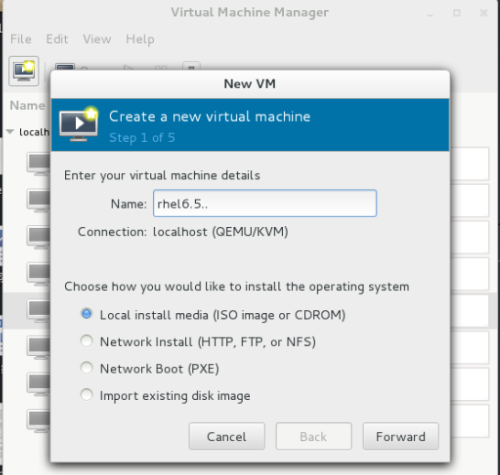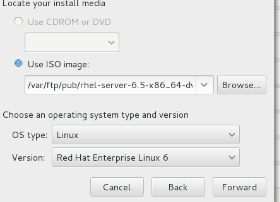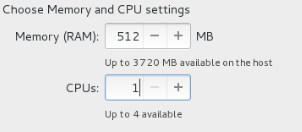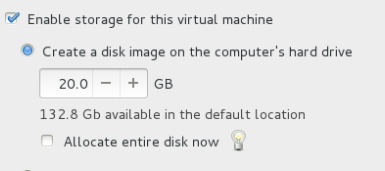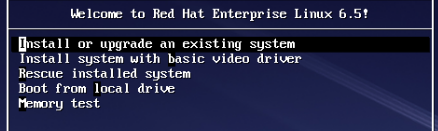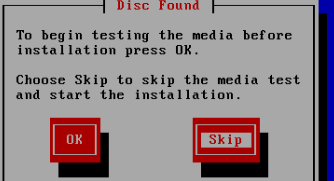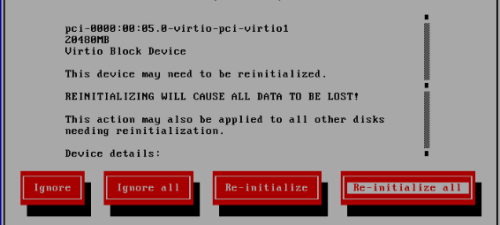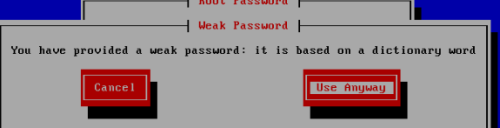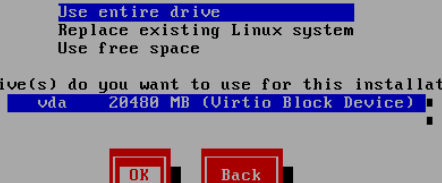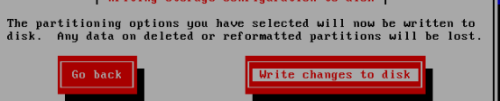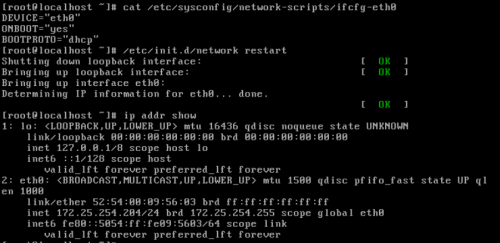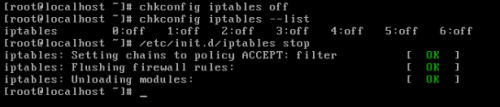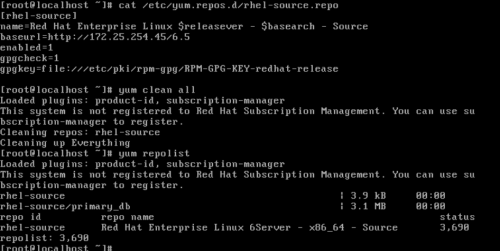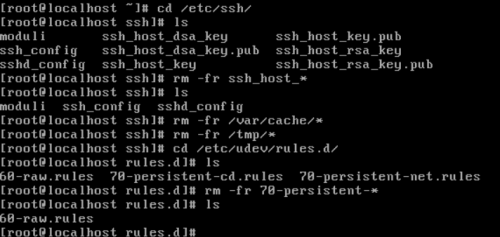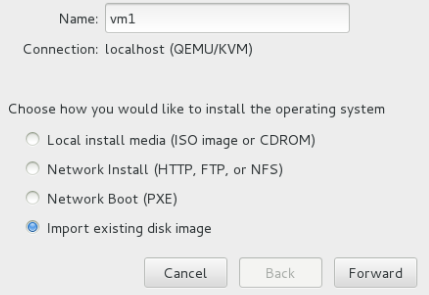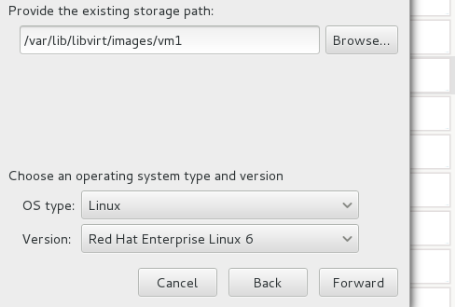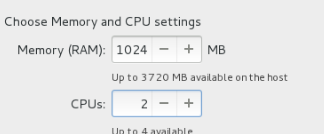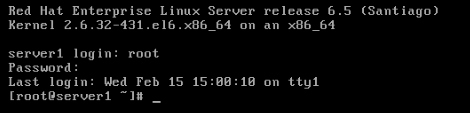juicefs 方便mac 进行utm 虚拟机的文件共享
Posted rongfengliang-荣锋亮
tags:
篇首语:本文由小常识网(cha138.com)小编为大家整理,主要介绍了juicefs 方便mac 进行utm 虚拟机的文件共享相关的知识,希望对你有一定的参考价值。
以前写过基于sshfs 实现共享的,以下是一个基于juicefs的,可以参考
参考玩法
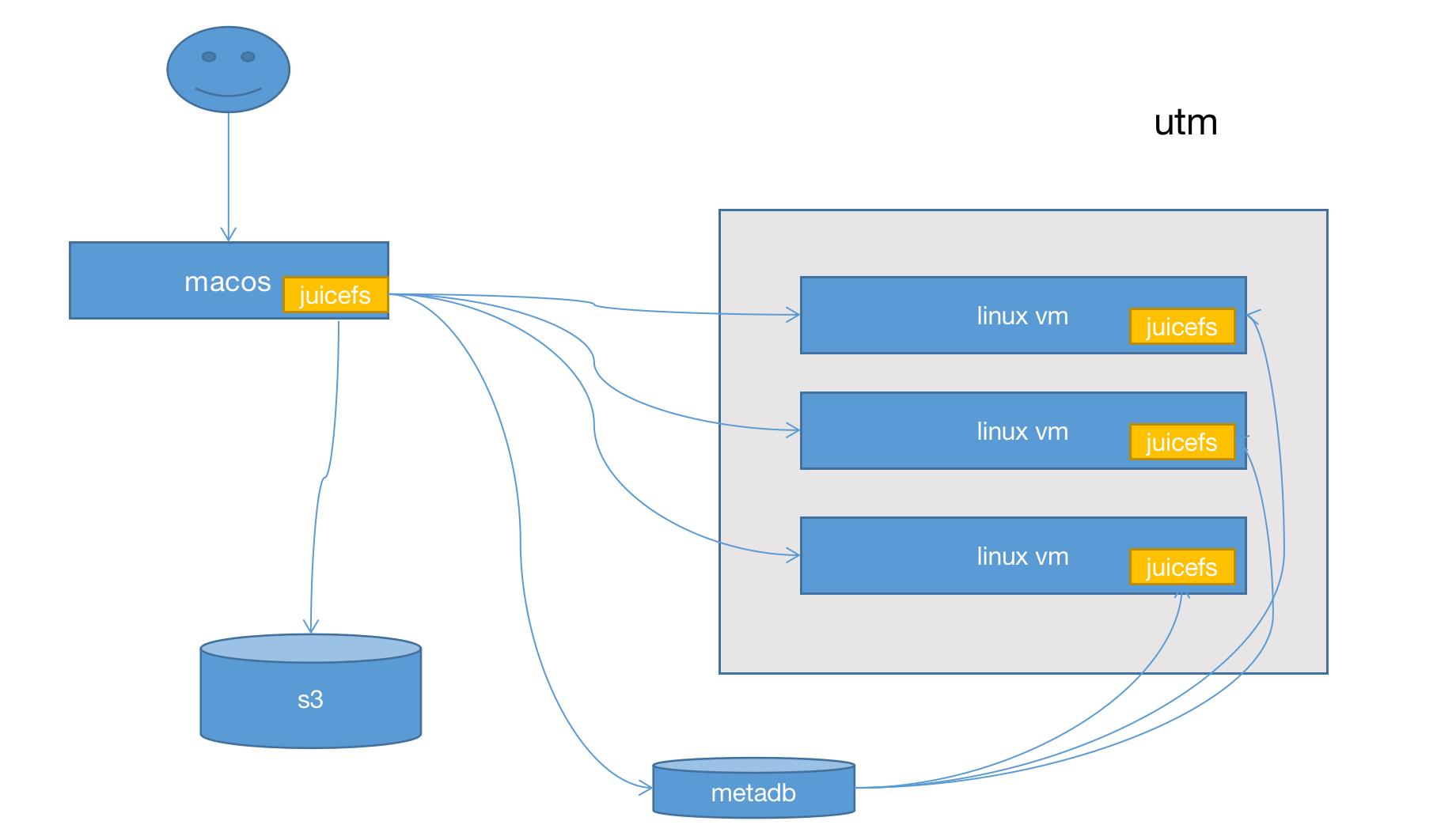
简单说明: 每个系统都挂载juicefs
参考使用
- 创建juicefs 依赖资源
version: \'3\'
services:
db:
image: mysql:5.6
environment:
- MYSQL_ROOT_PASSWORD=dalongdemo
- MYSQL_DATABASE=juicefs
- MYSQL_USER=user
- MYSQL_PASSWORD=password
volumes:
- ./data:/var/lib/mysql
ports:
- "3306:3306"
s3:
image: minio/minio
environment:
- "MINIO_ACCESS_KEY=minio"
- "MINIO_SECRET_KEY=minio123"
command: server /data --console-address ":9001"
volumes:
- ./data:/data
ports:
- "9000:9000"
- "9001:9001"
- 创建juicefs 资源
注意替换ip,同时先创建s3 bucket,详细juicefs 操作参考官方文档
juicefs format --storage minio \\
--bucket http://192.168.31.47:9000/jfs \\
--access-key minio \\
--secret-key minio123 \\
"mysql://root:dalongdemo@(192.168.31.47:3306)/juicefs" \\
pics
mac 挂载
sudo juicefs mount -d "mysql://root:dalongdemo@(192.168.31.47:3306)/juicefs" codev2
linux 挂载(需要先下载juicefs linux 包,同时配置环境变量)
juicefs mount -d "mysql://root:dalongdemo@(192.168.31.47:3306)/juicefs" apps
- 效果
mac 数据

linux vm

说明
以前写过基于sshfs 的,就有juicefs 也是一个不错的选择,同时也可以现实持久化
参考资料
https://github.com/utmapp/UTM
https://osxfuse.github.io/
https://juicefs.com/zh-cn/
虚拟机的封装
批量部署虚拟机前,需要准备虚拟机模板以便进行克隆,为防止克隆产生的机器属性(如网卡MAC地址等)完全一致,需要对机器先进行封装,然后再制作成虚拟机模板。Windows机器可以通过sysprep工具对其进行封装,Linux没有类似的工具,需要手工操作。下面简述其操作步骤
一.
1.打开虚拟机管理页面
Virt-manager
2.给母源起个名字,并且指定安装方式
3.指定镜像位置
4.
指定内存大小和cpu和核数
5.创建磁盘映像
6.选择安装方式(我选的第一个)
7.直接跳过
8.语言选择(English)
9.输入法选择(us)
.
10.
11.时区(Asia/Shanghai)
12.创建一个密码
13.
14
15.
二.
1.网络配置
2.selinux的设定
将 /etc/sysconfig/selinux 中的enforcing改成disabled
3.火墙的配置
将火墙永久关闭
4.yum源的配置
5.安装常用软件(openssh-clients、lftp、vim)
6.修改主机名
7.删除文件
1)删除家目录下的所有
2)删除 /etc/ssh/ssh_host_*
3)删除 /var/cache/*
4)删除 /tmp/*
5)删除 /etc/udev/rules.d/70-*
8.关机,执行poweroff
此时在真机上可以看见母源已经安装成功
三.利用母源安装虚拟机
1.
2.给虚拟机起一个名字,选择已经存在的磁盘镜像
3.
4
此时一个新的虚拟机创建成功
以上是关于juicefs 方便mac 进行utm 虚拟机的文件共享的主要内容,如果未能解决你的问题,请参考以下文章